Зміст
У цій статті міститься покрокова інструкція, як змінити порт віддаленого робочого столу за замовчуванням в Windows 10. У всіх версіях Windows за замовчуванням порт віддаленого робочого столу (RDP) - 3389 (TCP/UDP). Але, якщо ви хочете захистити свій комп'ютер від інтернет-атак, рекомендую змінити порт RDP за замовчуванням номер 3389 на інший.
Для того, щоб правильно змінити порт прослуховування за замовчуванням для підключень до віддаленого робочого столу, необхідно спочатку змінити порт RDP в реєстрі Windows, а потім додати два (2) нових правила в брандмауері Windows Firewall для вхідних підключень на новий порт RDP.
Як змінити порт RDP за замовчуванням в Windows 10.
Крок 1. Змініть порт віддаленого робочого столу в реєстрі.
1. За допомогою цього Списку номерів TCP та UDP портів можна знайти незадіяний порт.
2. Відчинено. Редактор реєстру. Для цього:
1. одночасно натисніть кнопки Перемога  + R клавіші для відкриття командного вікна запуску.
+ R клавіші для відкриття командного вікна запуску.
2. тип regedit і натисніть Увійдіть відкрити Редактор реєстру.
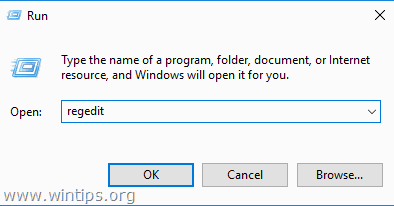
3. Перейдіть до цієї клавіші на лівій панелі:
- HKEY_LOCAL_MACHINE\System\CurrentControlSet\Control\Terminal Server\WinStations\RDP-Tcp
4. На правій панелі двічі клацніть на Номер порту.
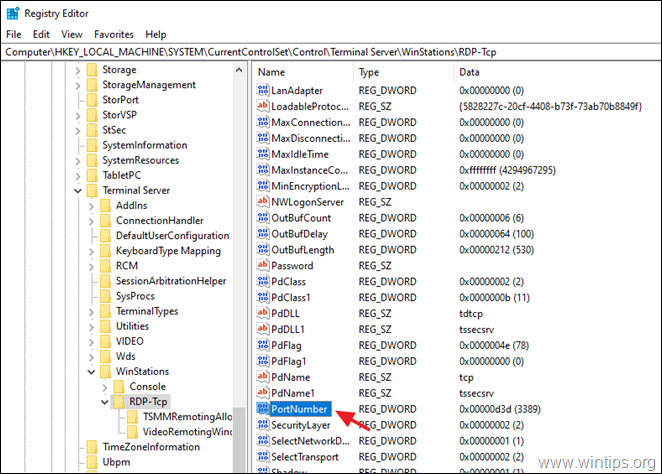
5. Виберіть Десятковий і тип в "Урядовому кур'єрі". новий номер порту (наприклад, "3489" у цьому прикладі) в Вартісні дані Після цього натисніть OK .
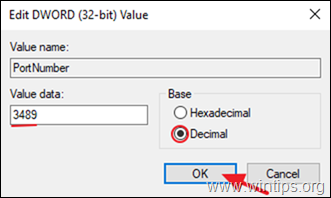
6. Закрити редактор реєстру.
Крок 2. Додайте НОВИЙ порт віддаленого робочого столу (RDP) в брандмауері Windows.
Після зміни порту віддаленого робочого столу в реєстрі Windows необхідно дозволити вхідний трафік на новий RDP-порт в брандмауері Windows Firewall, дотримуючись наведених нижче інструкцій:
1. Перейти до Панель управління > Всі елементи панелі керування > Брандмауер Windows .
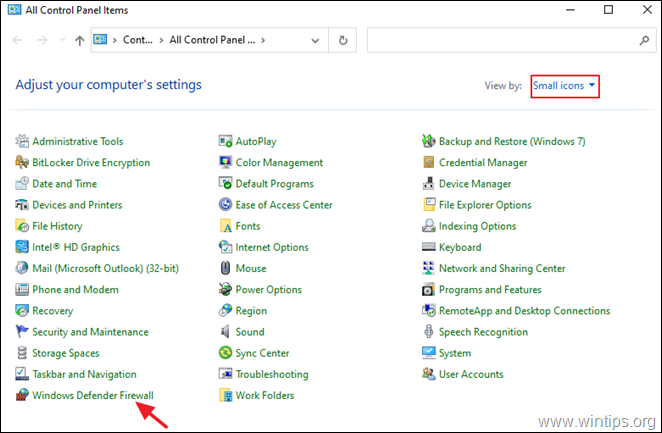
2. Натисніть Розширені налаштування зліва.
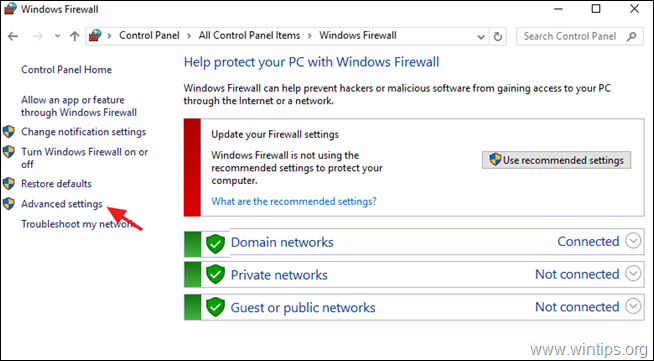
3. Виберіть Правила в'їзду зліва і натисніть Нове правило .
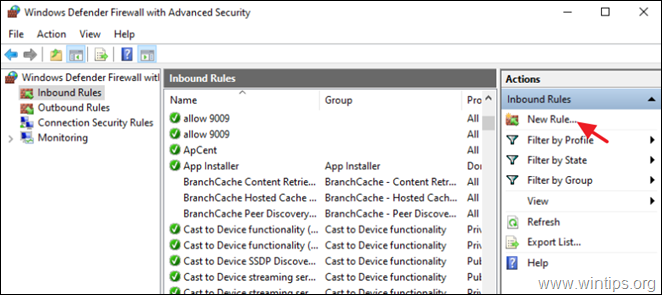
4. Виберіть Порт на першому екрані та натисніть Далі .
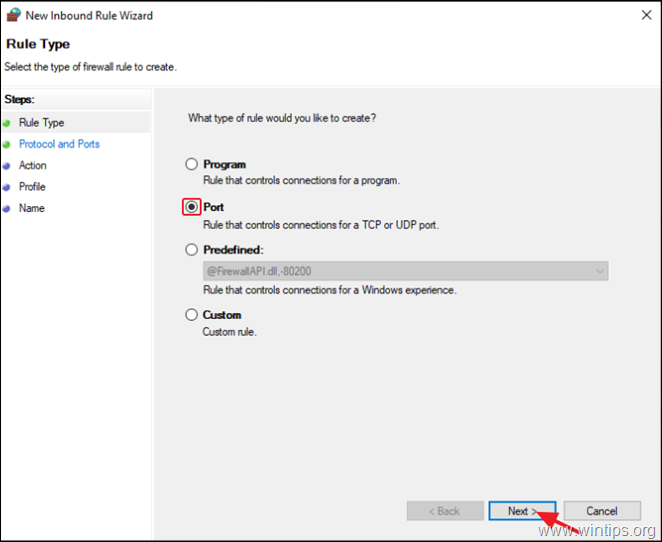
5. На наступному екрані залиште натиснутою кнопку TCP обраний протокол, а при Окремі місцеві порти введіть новий номер порту для RDP-з'єднань (наприклад, "3489" у цьому прикладі). Після цього натисніть Далі .
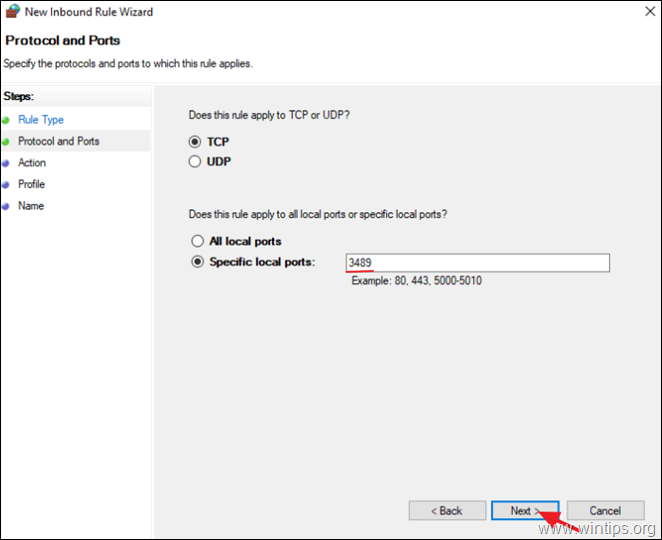
6. На наступному екрані залиште налаштування за замовчуванням (Дозволити з'єднання) і натисніть Далі .
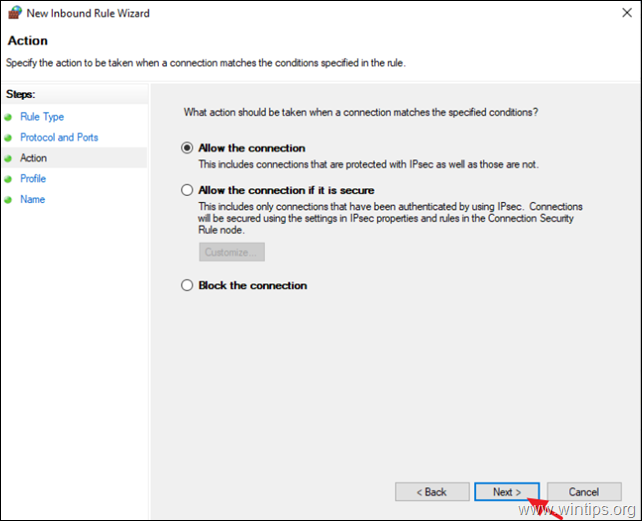
6. Натисніть Далі застосувати нове правило до всіх профілів мережі.
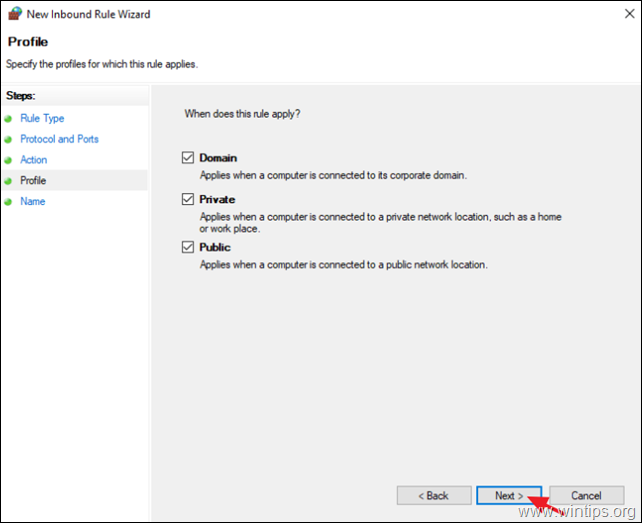
7. На завершення введіть впізнаване ім'я для нового RDP-порту і натисніть Закінчуй.
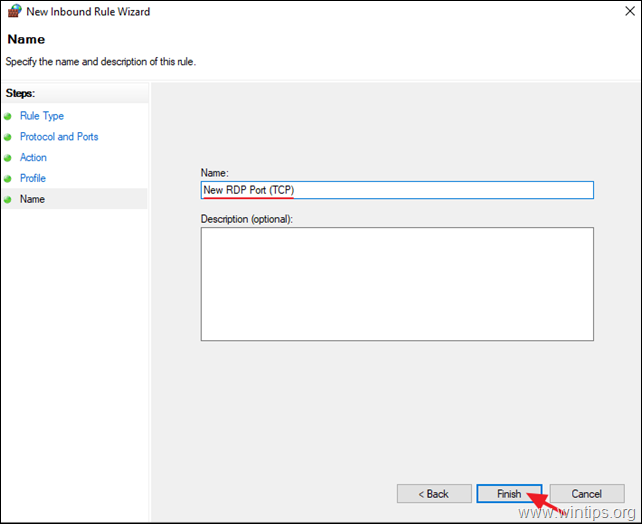
8. Тепер знову виконайте кроки 3-7, але цього разу на кроці 4 створіть нове вхідне правило для протоколу UDP.
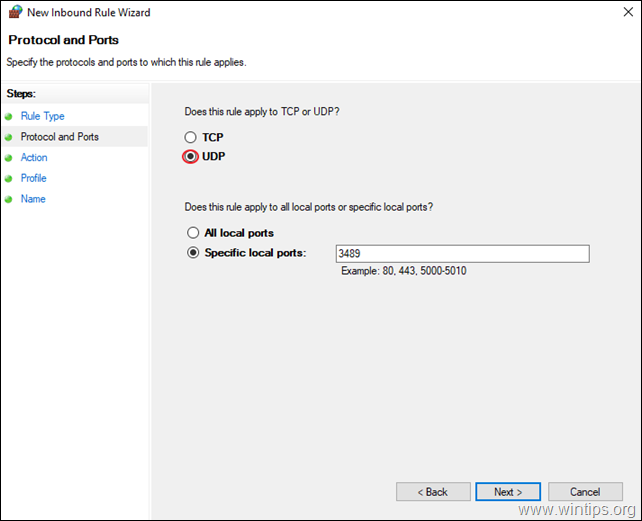
9. після створення 2 (двох) вхідних правил, перезапуск ваш ПК і ви будете готові підключитися до вашого ПК через підключення віддаленого робочого столу, використовуючи новий номер порту.*
Додаткова довідка: Для віддаленого підключення до комп'ютера, через підключення до віддаленого робочого столу, введіть IP-адресу комп'ютера та новий номер RDP-порту у такому форматі: *.
- Комп'ютер-IP-адреса:RDP-номер
Наприклад, якщо IP-адреса Вашого комп'ютера "192.168.1.90", а новий RDP-порт "3489", введіть "192.168.1.90:3489".
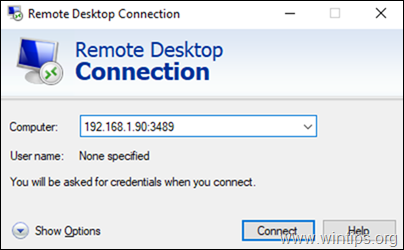
Ось і все! Дайте мені знати, якщо цей посібник допоміг вам, залишивши свій коментар про ваш досвід. Будь ласка, поставте лайк і поділіться цим посібником, щоб допомогти іншим.

Енді Девіс
Блог системного адміністратора про Windows





